Tento článek byl vytvořen za použití strojového překladu.
Insights reports: výkonnost aktivit
Aktivity jsou důležitou součástí prodeje, protože představují každou akci, kterou váš tým podnikne k uzavření obchodu.
Prostřednictvím zpráv o výkonu aktivit z Insights můžete sledovat pokrok svých aktivit a zjistit, zda splňujete své každodenní úkoly.
Vytvoření zprávy o výkonu vašich aktivit
Pro vytvoření zprávy o výkonu aktivit přejděte na Insights a klikněte na "+" > Zpráva > Aktivita > Výkon aktivit.
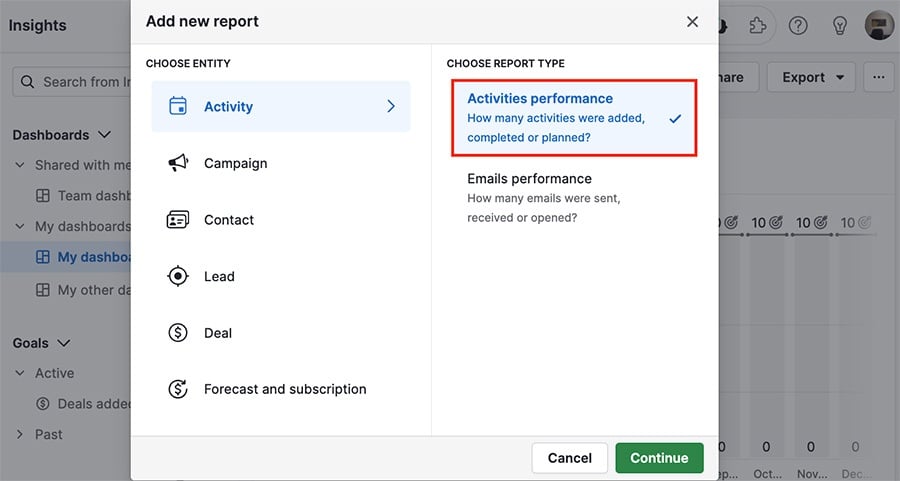
Zobrazování sestavy o výkonnosti vašich aktivit
V sestavě o výkonnosti jsou tři sekce, ve kterých můžete prohlížet svá data.
Filtr prohlížení
Výchozím filtrem ve vaší sestavě o výkonnosti aktivit je Přidat čas > je > tento měsíc, ale filtry můžete přidávat nebo upravovat.
Například zde byl filtr změněn tak, aby zobrazoval všechny aktivity přidané v tomto roce.

Vizuální nástroj
Zde můžete vidět svá data vizualizovaná pomocí grafů.

Přejeďte kurzorem přes kteroukoli sloupec ve vašem grafu, abyste viděli přehled dat obsažených tam.

Pohled tabulky
Dole na stránce je pohled tabulky, kde můžete vidět svá data ve formátu tabulky, nebo kliknout na ”Shrnutí“ pro obecný přehled dat ve vaší sestavě.

Přizpůsobení zprávy o výkonu vašich aktivit
Každá část zprávy o výkonu vašich aktivit může být přizpůsobena tak, aby zobrazovala přesná data, která hledáte.
Pohled filtru
Můžete přidávat filtry do své zprávy kliknutím na zelené tlačítko "+" nebo filtr odebrat tak, že na něj najedete kurzorem myši a kliknete na ikonu koše na odpadky.
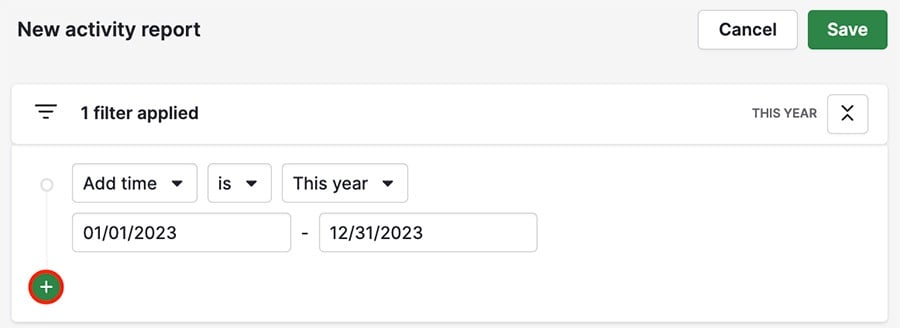
Vizuální nástroj
Můžete použít pole zobrazit podle, změřit podle a seřadit podle k změně způsobu vizualizace vašich dat.

Můžete také změnit počet viditelných sloupců a jejich barvy kliknutím na tlačítko "..." v pravém horním rohu.
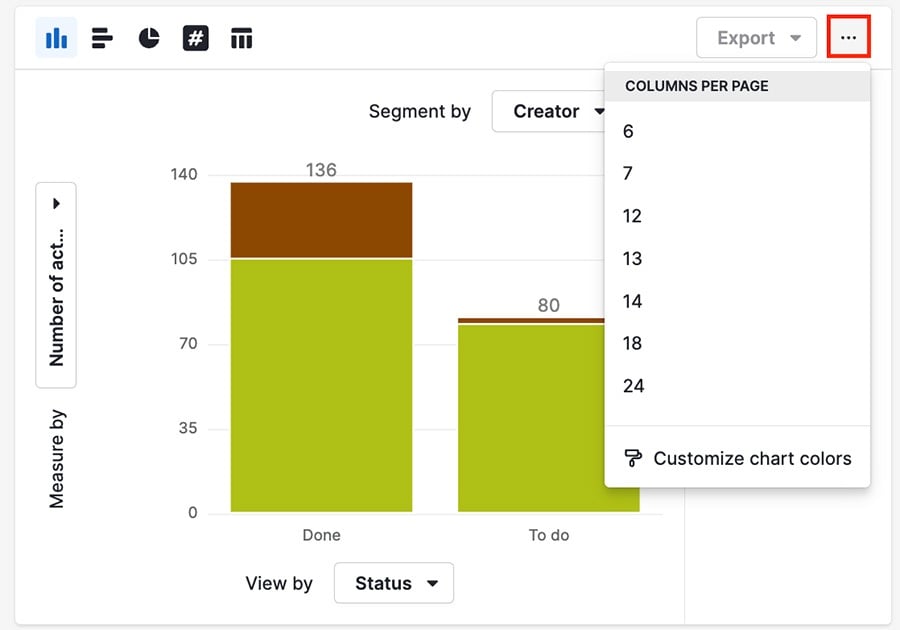
Pohled tabulky
Kliknutím na ikonu ozubeného kola v pravém horním rohu v pohledu tabulky můžete změnit viditelné sloupce.

Podporované oblasti aktivit
Zde jsou podporované oblasti aktivit pro výkonnostní zprávy o aktivitách.
Typ aktivity | Filtry | Vizuální builder | Tabulka |
Doba trvání (minuty) | ✔️ | ✔️ | ✔️ |
Počet aktivit | ✔️ | ||
Pipeline | ✔️ | ✔️ | |
Tým | ✔️ | ✔️ | ✔️ |
Čas přidání | ✔️ | ✔️ | ✔️ |
Plánovaný čas | ✔️ | ✔️ | ✔️ |
Čas posledního upozornění | ✔️ | ✔️ | |
Čas označení jako hotové | ✔️ | ✔️ | ✔️ |
Čas aktualizace | ✔️ | ✔️ | |
Přiřazeno uživateli | ✔️ | ✔️ | ✔️ |
Tvůrce | ✔️ | ✔️ | ✔️ |
Typ aktivity | ✔️ | ✔️ | ✔️ |
Volno/Zaneprázdněno | ✔️ | ✔️ | ✔️ |
Obchod | ✔️ | ✔️ | ✔️ |
Kontaktní osoba | ✔️ | ✔️ | ✔️ |
Organizace | ✔️ | ✔️ | ✔️ |
Stav | ✔️ | ✔️ | |
Předmět | ✔️ | ||
ID | ✔️ |
Byl tento článek užitečný?
Ano
Ne